简介
本文档介绍在Cisco DNA Center上扩展现有IP池子网的过程。
问题
当网络设计阶段开始时,最困难的任务之一是定义网络子网。
通常,可扩展性不是根据需求规划的,而且当前配置无法满足业务需求。
在Cisco DNA Center上,您可以配置IP地址并将其分配到每个站点,从而分配特定子网。本文档介绍了如何重新配置该订用的步骤。
解决方案
对于本文档,使用子网/24的IP池更改为子网/22的IP池来演示此过程。
解决此问题并避免任何数据库中断的正确方法是删除并重新创建池。

提示:保存注释或屏幕截图上的当前配置,以便在删除后重新配置池。
删除现有池
步骤1: 删除分配给每个接口使用地址池的VLAN。
从Cisco DNA Center菜单中,导航到Provision > SD-Access > Fabric Sites。
选择存在问题的交换矩阵ID,然后导航到主机登录>端口分配。
您可以按以下示例过滤子网:
 在Host Onboarding下过滤
在Host Onboarding下过滤
过滤器的结果为:
 已过滤主机注册
已过滤主机注册
选择接口,使用clear选项,然后单击deploy。
这会从接口删除信息。
第二步: 从虚拟网络中删除IP池。
从Cisco DNA Center(Cisco DNA中心)菜单,导航至 Provision > SD-Access > Fabric Sites。
选择存在问题的交换矩阵ID,然后导航到主机自注册>虚拟网络。
第2.1步选择已分配IP池的虚拟网络。
 选择VN
选择VN
第2.2步选择分配了IP池的Vlan。
第2.3步依次选择Actions、Delete和Deploy。
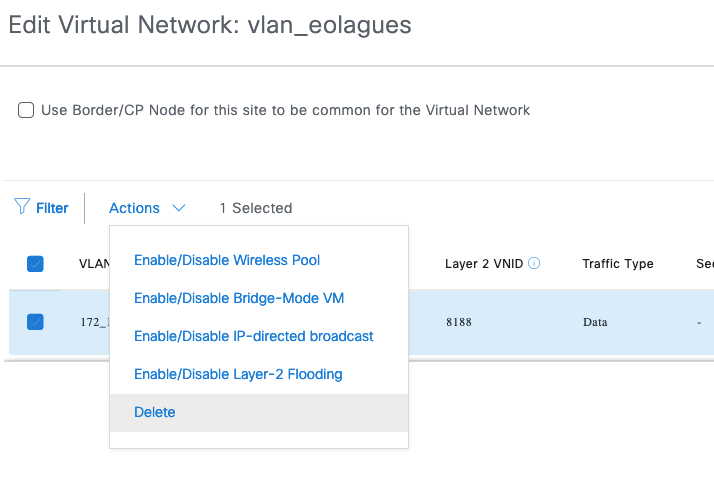 删除所选VN
删除所选VN
此时,VLAN将从所有网络设备中删除。
第三步: 从Area或Building释放IP池。
从Cisco DNA Center(Cisco DNA中心)菜单中,导航到Design > Network Settings。
选择受影响的建筑或区域,然后单击IP地址池。
选择IP池,然后选择More Actions和Release选项。
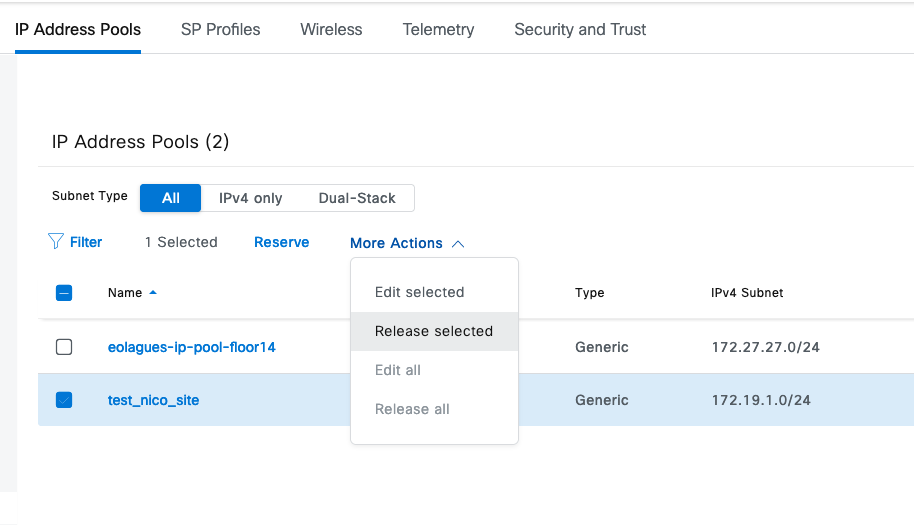 版本池
版本池
第四步: 从全局站点删除IP池。
从Cisco DNA Center菜单,导航到Design > Network Settings > Global > IP Address Pools。
选择IP池并单击More Actions,然后选择Delete Selected选项。
 从全局中删除池
从全局中删除池
创建新池
步骤1: 将IP池添加到全局站点。
从Cisco DNA Center菜单,导航到Design > Network Settings > Global > IP Address Pools。
选择Add选项,并使用旧池中的信息填充空白。
 新建全局池
新建全局池
第二步: 将IP池添加到区域或建筑
从Cisco DNA Center(Cisco DNA中心)菜单中,导航到Design > Network Settings。
选择受影响的建筑或区域,然后选择IP地址池。
选择Reserve选项并添加网络或子网。
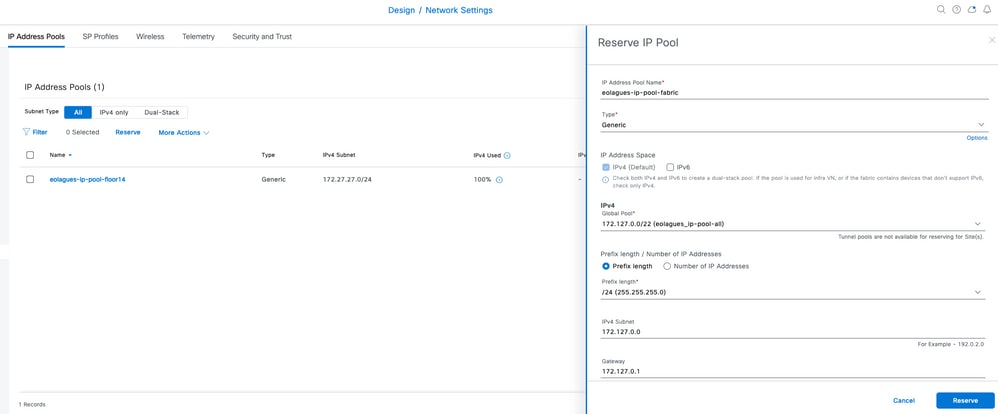 区域/建筑物上的储备池
区域/建筑物上的储备池
第三步: 从虚拟网络添加IP池。
从Cisco DNA Center(Cisco DNA中心)菜单,导航至 Provision > SD-Access > Fabric Sites。
点击存在问题的交换矩阵ID,然后导航到主机自注册>虚拟网络。
第3.1步选择需要添加IP池的虚拟网络。
第3.2步点击Add选项。
第3.3步选择您在本部分的步骤2中分配的IP地址池。
第3.4步添加必填选项。
VLAN ID
VLAN 名称
Traffic
 向VN添加池
向VN添加池
第3.5步添加所有选项后,选择deploy。
第3.6步这会将VLAN添加到所有设备。
 池已添加到VN
池已添加到VN
第四步:将VLAN分配给接口。
从Cisco DNA Center菜单中,导航到Provision > SD-Access > Fabric Sites。
选择存在问题的交换矩阵ID,然后导航到主机登录>端口分配。
选择要为其分配VLAN的一个或多个接口。
选择类型和VLAN。
 主机登录配置
主机登录配置
最后,单击部署。